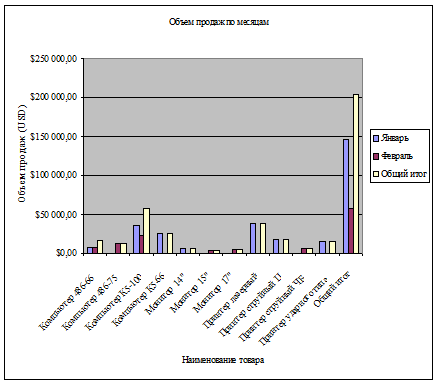В первую очередь следует указать, какие данные нужно представить в графической форме. Перейдите в рабочий лист, содержащий нашу сводную таблицу, и выделите диапазон ячеек А3— D14.
Мастер диаграмм
Выполните щелчок на кнопке Мастера диаграмм  в панели инструментов Стандартная. В первом диалоговом окне Мастера диаграмм выберите разновидность создаваемой диаграммы, например, диаграмму Гистограмма.
в панели инструментов Стандартная. В первом диалоговом окне Мастера диаграмм выберите разновидность создаваемой диаграммы, например, диаграмму Гистограмма.

Рисунок 5.1 – Мастер диаграмм
Если Вы выбрали, разновидность диаграммы, нажмите кнопку Далее и перейдите во второе диалоговое окно. В поле этого окна Вы сможете увидеть, как будет выглядеть оформленная диаграмма. Если вид диаграммы Вам не нравится, нажмите кнопку Назад и измените параметры.
Во втором диалоговом окне Мастера диаграмм определите, где расположены ряды данных, на основе которых будут созданы различные фрагменты диаграммы: в строках или в столбцах. В нашем примере ряды данных расположены в столбцах, а названия категорий — в столбце сводной таблицы. Нажмите кнопку Далее для перехода в последнее диалоговое окно Мастера диаграмм.
В третьем диалоговом окне завершите оформление диаграммы: задайте легенду, введите заголовок диаграммы и названия на осях. Перечисленные установки выполняются в полях Название диаграммы, Категорий (X) и Значений (Y). Для нашей диаграммы введите заголовок Объем продаж по месяцам и надписи на осях Наименование товара и Объем продаж (USD). Внесенные изменения сразу отразятся на изображении в поле Образец, и Вы сможете оценить свою работу. Нажмите кнопку Готово и полюбуйтесь созданной диаграммой. Эта диаграмма демонстрирует, какой товар пользовался наибольшей популярностью на протяжении, как отдельных месяцев, так и всего периода.
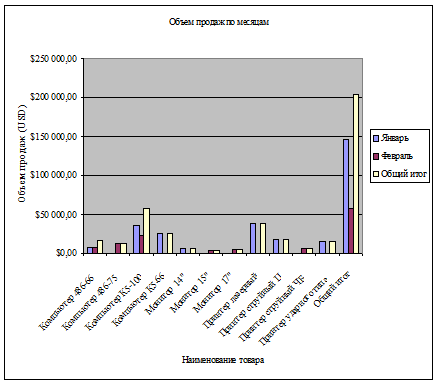
Рисунок 5.2 – Сводная диаграмма
Печать диаграмм
Параметры печати диаграмм задаются в панели Диаграмма диалогового окна Параметры страницы. Этот раздел доступен только в том случае, если диаграмма, вставленная в рабочий лист, активна. По умолчанию в этом диалоговом окне активизирована селекторная кнопка Использовать всю страницу, находящаяся в группе Размер диаграммы при выводе на печать. В этом случае пропорции диаграммы, вставленной в рабочий лист, при выводе на печать могут измениться. Поэтому целесообразно воспользоваться функцией просмотра страницы, чтобы увидеть, как будет выглядеть диаграмма. При активизации селекторной кнопки Уместить на странице размер диаграммы приводится в соответствие с размером страницы без изменения пропорций диаграммы. Селекторная кнопка Пользовательский предназначена для изменения пользователем размеров диаграммы непосредственно в рабочем листе или в листе диаграмм. С помощью функции просмотра страницы можно проверить соответствие размера диаграммы параметрам страницы. Опцию Черновая из группы Печать рекомендуется активизировать в случае необходимости увеличить скорость печати или в случае возникновения проблем, обусловленных недостаточной памятью принтера. Посредством опции Черно-белая печать из группы Печать можно добиться распечатки цветной диаграммы на цветном принтере в черно-белом представлении.
6 Требования к оформлению отчета
Текст работы должен быть выполнен на листах формата А4 (210х297 мм по ГОСТ 8327-20) в режиме односторонней печати. Работа должна быть сдана в твердом переплете. Текст набирается на компьютере. Оптимальный объем работы – 30 страниц. В этот объем не входят список литературы и приложения.
Текст печатается шрифтом Times New Roman, 14 размера, через 1,5 интервала. Поля – 2 см слева, сверху и снизу 2 см, 1 см справа.
Текст работы следует разбивать на абзацы, начала которых пишут с красной строки. Абзацами выделяются примерно равные по объему, тесно связанные между собой и объединенные по смыслу части текста.
Каждый заголовок первого уровня и следующий за ним текст начинаются с новой страницы. К заголовкам первого уровня относятся: (ОГЛАВЛЕНИЕ, ВВЕДЕНИЕ, НАЗВАНИЯ ГЛАВ, ЗАКЛЮЧЕНИЕ, СПИСОК ИСПОЛЬЗОВАННОЙ ЛИТЕРАТУРЫ, ПРИЛОЖЕНИЕ(Я)). Они печатаются прописными буквами, без точки в конце, выравниваются по левому краю, отступ первой строки 1,25 см, переносы в словах не допускаются.
Названия параграфов печатаются сразу после названия глав. Они печатаются жирным шрифтом, выравниваются по центру, имеют только первую букву прописную, остальные – строчные. Между названием главы, названием параграфа и текстом оставляется одна пустая строка. Каждый параграф не надо начинать с новой страницы.
Все страницы должны быть пронумерованы, номер на титульном листе не ставится.
Главы и параграфы работы следует нумеровать арабскими цифрами. Номер параграфа начинается с номера главы, затем ставится номер параграфа по порядку (например, 1.2. – второй параграф первой главы).
Оформление и нумерация рисунков и таблиц.
Рисунки – это любые иллюстрации (графики, схемы, фотографии, диаграммы). В работе рисунки следует располагать непосредственно после текста, в котором они упоминаются впервые, или на следующей странице, если размеры не позволяют разместить рисунок после текста. В этом случае в тексте приводится ссылка на рисунок. Номер и название рисунка пишутся под рисунком (например, Рисунок 2.1 – Название). Номер рисунка зависит от номера главы: первая цифра номер главы, вторая – номер рисунка в этой главе.
Цифровой материал, как правило, следует оформлять в виде таблицы. Таблицу следует располагать непосредственно после текста, в котором она упоминается впервые, или на следующей странице. Таблица обозначается словом “Таблица”, порядковым номером и должна иметь название. Таблицы нумеруются аналогично рисункам арабскими цифрами (например, Таблица 1.2 (вторая таблица первой главы). Примеры ссылок на таблицы в тексте работы: ….. в табл. 1.2, ….. (табл. 1.2).
В таблице допустимо использовать более мелкие размеры шрифта (например, 10 или 12) и меньший междустрочный интервал.



 в панели инструментов Стандартная. В первом диалоговом окне Мастера диаграмм выберите разновидность создаваемой диаграммы, например, диаграмму Гистограмма.
в панели инструментов Стандартная. В первом диалоговом окне Мастера диаграмм выберите разновидность создаваемой диаграммы, например, диаграмму Гистограмма.